Fjern vandmærke fra PDF ved hjælp af 4 forskellige metoder
Adobe Inc. designede og populariserede PDF-formatet, en fleksibel dokumentfiltype. Sammen med Microsoft Word er de to af de mest udbredte dokumentformater. Med de rigtige værktøjer kan du bruge PDF til mange formål. Du kan blandt andet kombinere, konvertere, udtrække, ændre størrelse, trimme, opdele og rotere PDF-filer. Når alt kommer til alt, er alle disse gratis. En anden god funktion ved PDF-filer er muligheden for at tilføje eller slette et vandmærke. Denne artikel beskriver hvordan man fjerner vandmærker fra PDF Dokumenter.
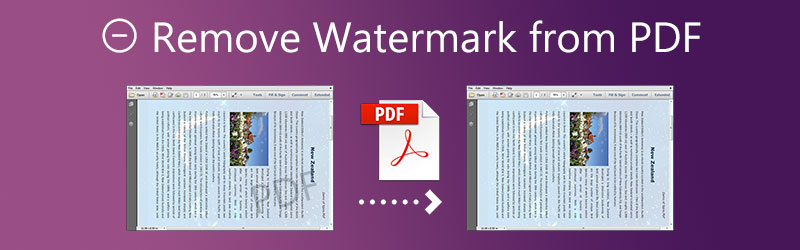

Del 1. Sådan fjerner du vandmærke fra PDF
1. Google Docs
Google Docs er den webbaserede tekstbehandling, der tilbydes af Google. Brugere kan producere, ændre og udgive filer online, og enhver enhed med internetadgang kan se dem. Selv enheder til Android og iOS er tilgængelige. Samarbejdsmulighederne i Google Docs adskiller den fra dens store desktopkonkurrence, Microsoft Word. Det var også blandt den første tekstbehandlingssoftware, der leverede kollaborativ online dokumentredigering. Google har gjort det meget enkelt at dele dokumenter mellem enheder og samarbejde om dem i realtid ved hjælp af en webbrowser.
Derudover har du tilladelse til at tilføje eller fjerne vandmærker i Google Docs. Du kan bruge trinene nedenfor som en guide.
Trin 1: Start det dokument, du oprettede i Google Docs, på din computer. Derefter i Menu bjælke, gå til indstillingen Indsæt, og efter at have rullet ned på listen, vælg Vandmærke mulighed.
Trin 2: Du kan finde vandmærkebeholderen i Google Docs-editoren i højre side af skærmen.
Trin 3: Du finder Fjern vandmærke mulighed på den samme vandmærkeboks under Formatering mulighed. Alt du behøver er at trykke på knappen, og det vil slette vandmærket fra baggrunden af dit Google Docs-dokument.
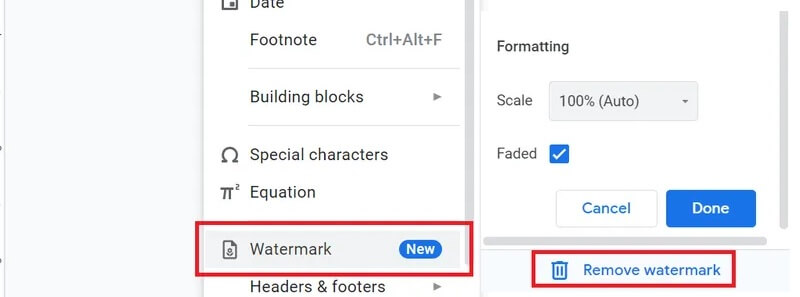
2. Adobe Reader
I betragtning af at Adobe udviklede programmet, er det tydeligt, at det er det mest populære program, der bruges til at arbejde med PDF-filer. Men i denne moderne periode er der alternative værktøjer, der i nogle tilfælde giver ydeevne, der er overlegen i forhold til Acrobat-apps. Med Adobe Reader kan PDF-filformatet have tilføjet vandmærker, en af de førende muligheder for at fjerne vandmærker. Vandmærket kan fjernes fra dokumentet ved hjælp af følgende teknikker i Adobe Reader.
Trin 1: For at begynde skal du downloade Adobe Acrobat DC-programmet og derefter starte det. Vælg derefter Værktøjer menuen og derefter Rediger PDF mulighed.
Trin 2: Vælg derefter Vandmærke og vælg derefter muligheden for at fjerne den. For at fjerne et vandmærke fra en PDF, skal du bruge Tilføj filer mulighed fra menuen.
Trin 3: Vælg destinationen for at gemme PDF'en et andet sted end Produktion valgmenu. Det sidste trin er at fjerne vandmærket fra PDF-filen ved at vælge Okay fra menuen.
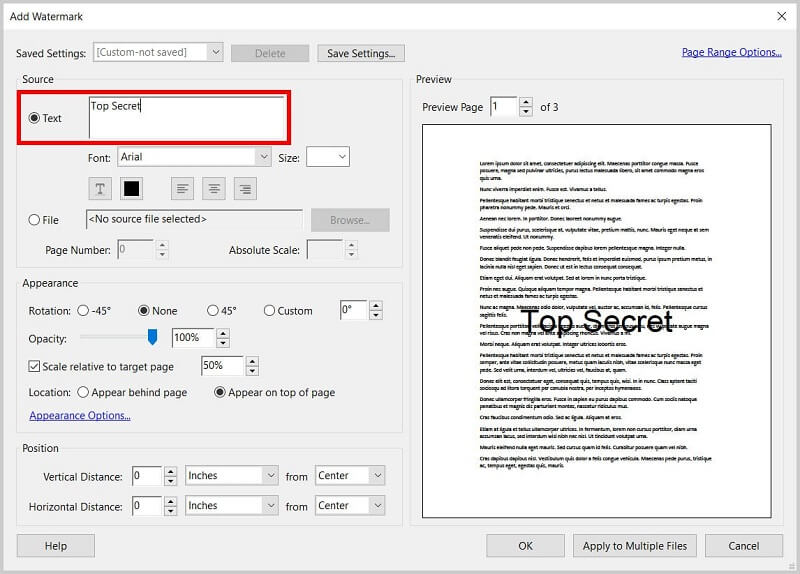
3. Apowersoft Online Image Watermark Remover
Apowersoft var en vandmærkefjerner, der virker på computere, der kører Windows eller Mac-operativsystemer. Det er muligt at fjerne vandmærker fra videoer og billeder ved hjælp af denne metode. Du vil have mulighed for at vælge mellem tre forskellige teknikker til fjernelse af vandmærker. Du kan slette bestemte elementer af et vandmærkesymbol, mens du stadig lader andre dele af mærket være synlige i din video og mere.
Apowersoft er kompatibel med alle de mest populære videoformater. Så du kan importere dine film ved at trække og slippe dem ind i programmet fra lagerpladsen på din computer.
Trin 1: Gå til Apowersoft Online Image Watermark Remover og upload billedet med et vandmærke. Klik derefter på Fjern vandmærke fra billede knappen placeret i midten af skærmen.
Trin 2: En boks vil vise, hvor teksten var før på billedet. Find boksen, så du kan placere den inden for vandmærket.
Trin 3: Til sidst skal du vælge det vandmærke, du vil slette fra dit billede, ved at klikke på Slette mulighed.
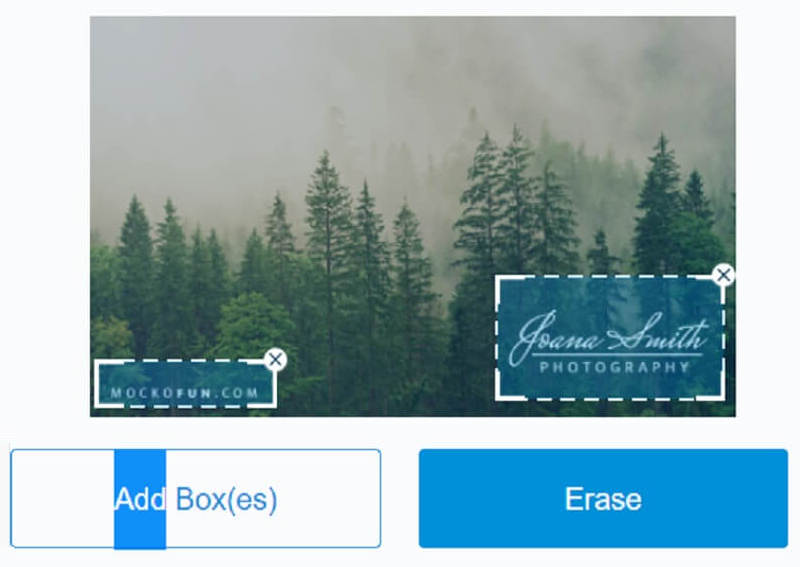
Del 2. Innovativ måde at fjerne vandmærke fra billeder
Gratis vandmærkefjerner online er den metode, der både er den mest banebrydende og den nemmeste at bruge, når du fjerner vandmærket fra et billede. Det er en billedvandmærkefjerner, der ikke behøver et medlemskab for at du kan bruge det. Gratis vandmærkefjerner er ikke som andre vandmærkefjernere. Det kræver ikke, at du betaler for et medlemskab eller licens, før du kan bruge det. Andre vandmærkefjernere fungerer på denne måde.
Tilgangen er både den mest banebrydende og den mest. Den er programmeret med et kunstig intelligenssystem, der kan fjerne et vandmærke fra et billede eller en fil på egen hånd. Dette værktøj kræver ikke en betydelig mængde brugerinput. Derudover er Free Watermark Remover Online kompatibel med forskellige filtyper. Hvis vandmærkefjerneren kan behandle din fil, er der ingen grund til bekymring fra din side.
Her er nogle af de stærke aktiver ved dette værktøj.
◆ Det er 100% sikkert for brugere, fordi det automatisk sletter filen, når du er færdig med at fjerne vandmærket fra et billede.
◆ Den har en vandmærkefjerner af høj kvalitet, som efterlader billedet med den originale opsætning.
◆ Den har en hurtig billedprocessor, der fjerner vandmærket fra et billede meget hurtigt.
◆ Det giver brugerne mulighed for at fjerne vandmærker, så meget de vil.
Du kan følge den enkle vejledning nedenfor om fjernelse af vandmærker ved hjælp af Free Watermark Remover Online.
Trin 1: Først skal du gå til den officielle side for Free Watermark Remover Online of Vidmore. Derefter kan du klikke på Upload billede og se efter billedet med vandmærket og upload det på siden.
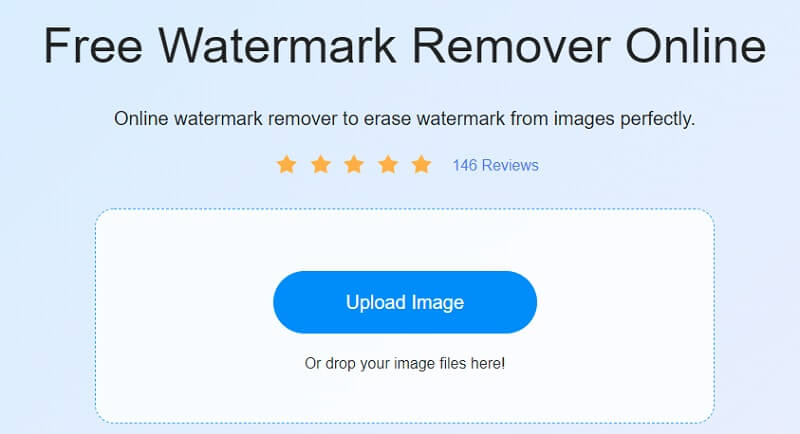
Trin 2: Når du ser billedet på din ende, kan du begynde at redigere det. For at begynde at spore frimærkerne skal du klikke på Lasso knappen placeret øverst på billedet. Begynd derefter at sætte et rødt mærke på vandmærket. Det røde mærke vil tjene som et tegn på, at du vil fjerne det. Tryk på Fjerne knappen ovenfor.
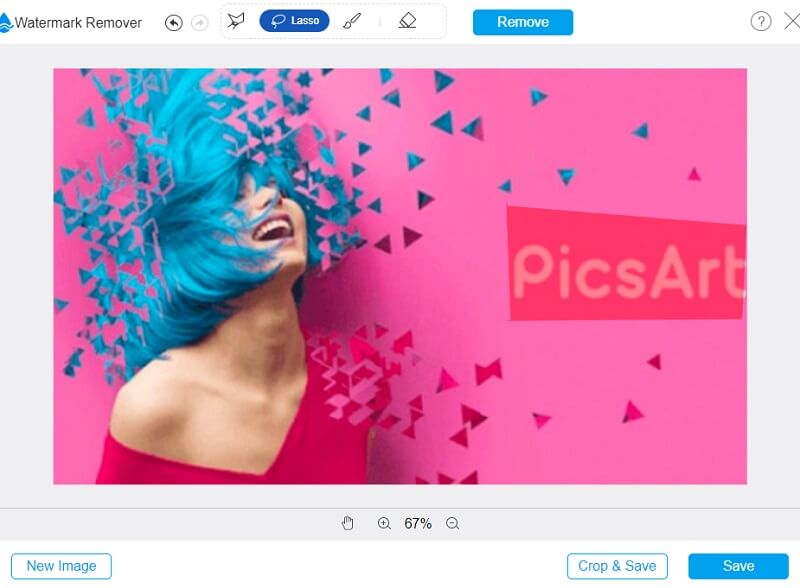
Trin 3: Derudover kan du ændre størrelsen på din video. Tryk på Beskær og gem knappen, og når de fire hjørner er fremhævet, kan du nu justere billedets skala.
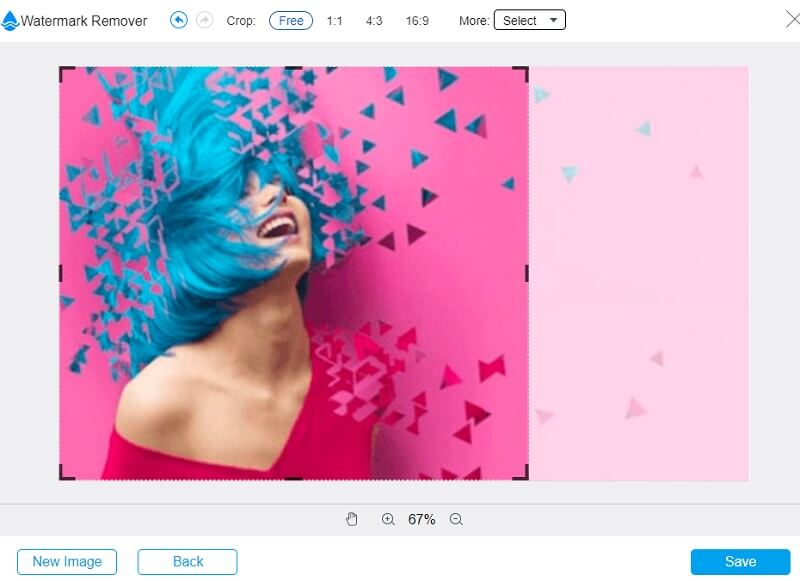
Trin 4: Hvis du ikke ønsker ændringer til din fil, skal du klikke på Gemme knappen herunder.
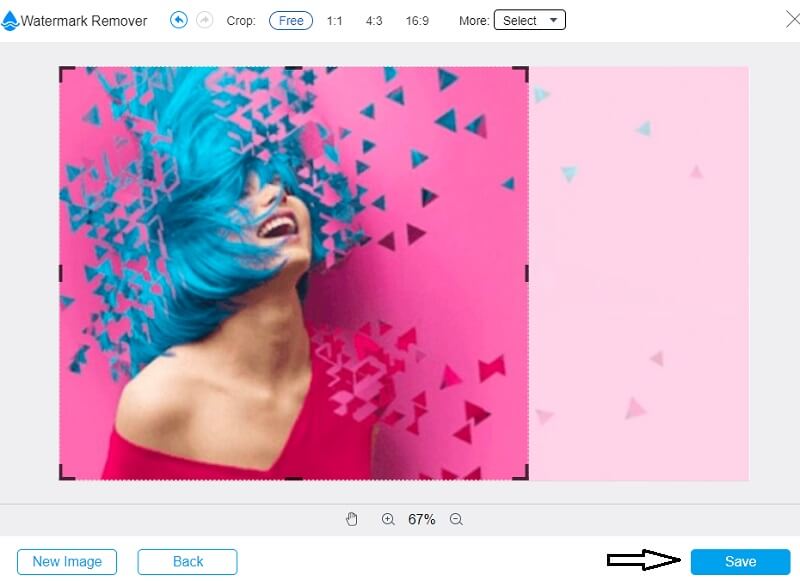
Del 3. Ofte stillede spørgsmål om fjernelse af vandmærke fra PDF
Hvad er funktionen af et PDF-vandmærke?
Du kan identificere filen som en replika af en original og typen af PDF-fil, såsom en evaluering, faktura eller noget andet, ved at tilføje et vandmærke til din PDF-fil. Du kan udføre alle disse opgaver ved at tilføje et vandmærke. Derudover er tilføjelsen af et vandmærke til en PDF med til at sikre, at dokumentets indhold ikke kan ændres på nogen måde, der inkluderer brug af digitale medier.
Er vandmærker en copyright-afskrækkende?
Vandmærketilgangen kan ikke give et fejlfrit digitalt forsvar mod ejerskab af ophavsret og påstande om krænkelse, selvom vi ser bort fra de iboende tekniske og administrative problemer ved de teknologier, der bruges i dag.
Hvordan adskiller et vandmærke sig fra et logo?
Et vandmærke er et aftryk af et gennemsigtigt mønster, der er produceret på overfladen af emnet. Det ses først, når papiret bringes op til lyset. I modsætning hertil er et logo et tegn eller emblem, der fungerer som et varemærke.
Konklusioner
Du er nu fri til fjern vandmærket fra PDF'en ved hjælp af værktøjerne ovenfor. De vil med garanti opnå et billede af høj kvalitet, selv efter at du har fjernet vandmærket.


